pve简单概述:
PVE 是 Proxmox Virtual Environment 的缩写,是一种基于 Debian GNU/Linux 发行版的开源虚拟化平台。它提供了用于虚拟化、容器化和集群管理的功能,主要包括 Proxmox VE Hypervisor(基于 KVM)、Proxmox VE Firewall、Proxmox VE Mail Gateway 等组件。Proxmox Virtual Environment 是一个功能丰富、免费开源的虚拟化平台,适合中小型企业和个人用户使用,提供了虚拟化、容器化和集群管理等功能。
作用:
- 虚拟化管理:PVE 提供了虚拟机管理和容器管理的功能,使用户能够轻松创建、管理和监控虚拟机和容器。
- 集群管理:PVE 支持创建集群,实现资源共享和高可用性,提供集中化的管理界面。
- 存储管理:PVE 支持多种存储类型,包括本地存储、网络存储和分布式存储,方便用户管理和扩展存储资源。
- 网络管理:PVE 提供网络配置和管理功能,用户可以设置虚拟网络、防火墙规则等。
优点:
- 免费开源:PVE 是免费开源的软件,用户可以免费使用并进行定制。
- 易用性:PVE 提供直观的 Web 界面,用户可以通过界面轻松管理虚拟化环境。
- 功能丰富:PVE 集成了虚拟化、容器化、集群管理等功能,满足了不同用户的需求。
- 社区支持:PVE 有一个活跃的社区,用户可以在社区中获取支持和资源。
缺点:
- 学习曲线:对于初学者来说,PVE 可能有一定的学习曲线,需要一定的时间来熟悉和掌握。
- 性能:虽然 PVE 提供了良好的性能,但在某些情况下可能不如一些商业虚拟化解决方案。
- 定制性:由于是开源软件,定制性可能不如商业解决方案那么灵活。
软件或业务测试的流程通常包括以下步骤:
-
需求分析:测试团队与业务团队一起分析需求,确保对需求的理解一致。
-
测试计划:制定测试计划,确定测试范围、测试目标、测试资源和时间安排等。
-
测试设计:编写测试用例,包括输入数据、预期结果和执行步骤,确保覆盖各种场景。
-
测试环境搭建:搭建测试环境,包括硬件、软件和网络环境,以便进行测试。
-
测试执行:执行测试用例,记录测试结果,包括通过的用例和失败的用例。
-
缺陷管理:发现缺陷后,编写缺陷报告,描述缺陷的详细信息,并跟踪缺陷的修复过程。
-
回归测试:在软件发生变更后,进行回归测试,确保修改没有引入新的问题。
-
测试报告:生成测试报告,总结测试结果、问题和建议,向相关人员汇报测试情况。
程序员口中的测试通常指的是开发人员编写的单元测试和集成测试。单元测试是针对代码中的最小单元(如函数、方法)进行的测试,旨在验证单元的功能是否按预期工作。集成测试则是测试不同单元之间的交互,确保整个系统的各部分能够正确地协同工作。
在软件开发中,开发人员编写的测试通常是自动化的,用于确保代码的质量和稳定性。测试旨在尽早发现和修复问题,以减少在后续阶段发现问题所需的成本。测试在软件开发过程中起着至关重要的作用,有助于确保软件符合需求、稳定可靠。
什么是镜像:
在计算机领域,"镜像"(Image)通常指的是一个完整的、独立的、可执行的软件包,其中包含了运行特定应用程序或操作系统所需的所有文件、配置和依赖项。镜像可以被看作是一个静态的快照,可以用来创建运行环境或实例。镜像是一个预先打包好的、可重复部署的软件包,可以用来创建运行环境或实例,简化部署和管理过程。不同类型的镜像在不同的场景中扮演着重要的角色,帮助用户快速部署和运行应用程序或系统。
在不同上下文中,"镜像"可以有不同的含义:
-
操作系统镜像:操作系统镜像是一个包含完整操作系统安装的文件,通常用于虚拟机、容器或裸金属服务器。这样的镜像包括操作系统的文件系统、应用程序、配置等,可以用来启动和运行操作系统实例。
-
容器镜像:在容器化技术中,镜像是一个轻量级、可移植的打包格式,其中包含了应用程序运行所需的所有内容,包括代码、运行时、系统工具、库和设置。Docker、Kubernetes等容器平台使用镜像来快速部署和运行应用程序。
-
虚拟机镜像:虚拟机镜像是一个包含虚拟机的完整状态的文件,包括虚拟硬件、操作系统、应用程序和数据。通过虚拟机镜像可以快速部署虚拟机实例。
-
磁盘镜像:磁盘镜像是一个包含完整磁盘内容的文件,通常用于备份、复制或恢复整个磁盘的数据。
大概流程:
在 Proxmox Virtual Environment(PVE)中创建虚拟机进行测试是一个常见的操作。以下是创建虚拟机的基本步骤:
-
登录到 Proxmox Web界面:使用您的浏览器访问 Proxmox VE 的 Web 界面,通常是通过 https://your_proxmox_ip:8006 进行访问。
-
选择节点:在左侧面板中,选择您要在其上创建虚拟机的节点(物理服务器)。
-
创建虚拟机:
- 点击顶部菜单中的“创建 VM”按钮。
- 在弹出的窗口中,输入虚拟机的名称、ID、描述等信息。
- 选择虚拟机的操作系统类型和版本。
- 配置虚拟机的硬件参数,如 CPU、内存、硬盘空间等。
- 确定网络设置,如选择网络接口和配置网络参数。
- 确认配置后,点击“创建”按钮。
-
安装操作系统:
- 选中刚刚创建的虚拟机,点击“操作” -> “开始”以启动虚拟机。
- 在虚拟机启动后,您可以选择不同的方式安装操作系统,如上传ISO镜像、通过网络安装等。
- 完成操作系统安装后,重启虚拟机。
-
连接到虚拟机:
- 可以通过 Proxmox VE 提供的虚拟机控制台或者 SSH 连接到虚拟机进行进一步配置和测试。
-
进行测试:
- 在虚拟机中安装所需的软件、配置环境,并进行测试。
- 可以使用不同的测试工具和方法来测试虚拟机的性能、稳定性和功能。
-
管理虚拟机:
- 在 Proxmox VE 界面中,您可以随时管理虚拟机,如启动、停止、重启、备份、迁移等操作。
实例:
1.上传测试镜像。选择一个节点,或者自己独立创建一个节点,独属于同一个集群,然后点击iso镜像。
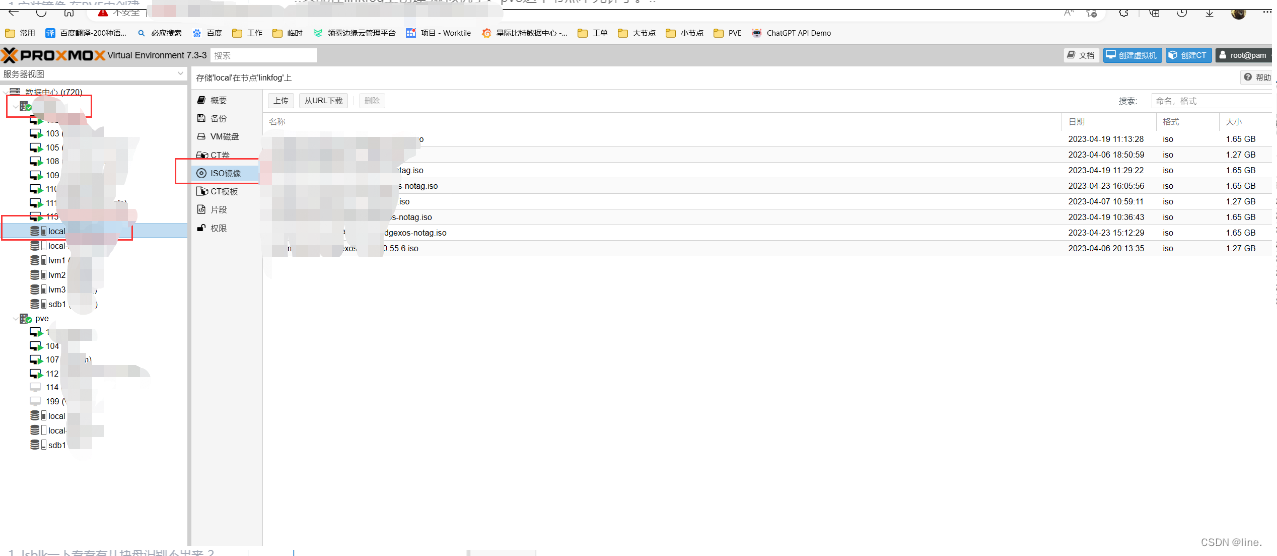
2.两种方式上传:
方式①:本地直接上传
点击上传
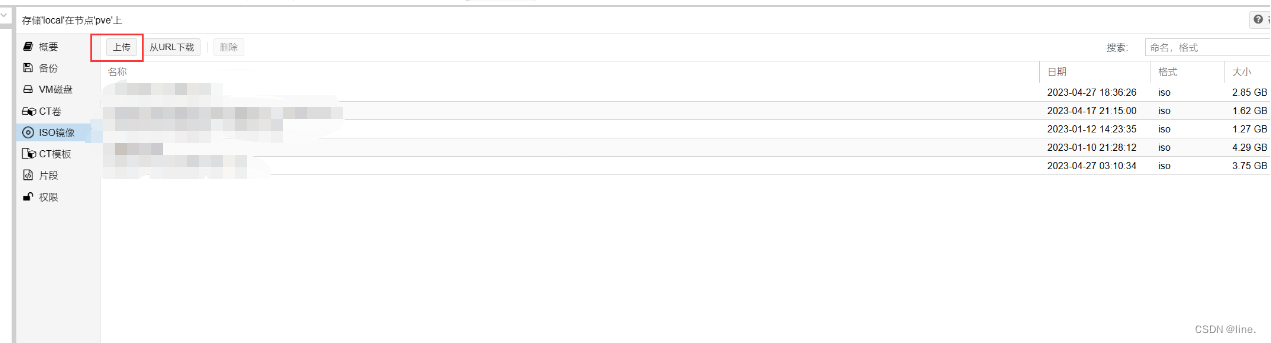
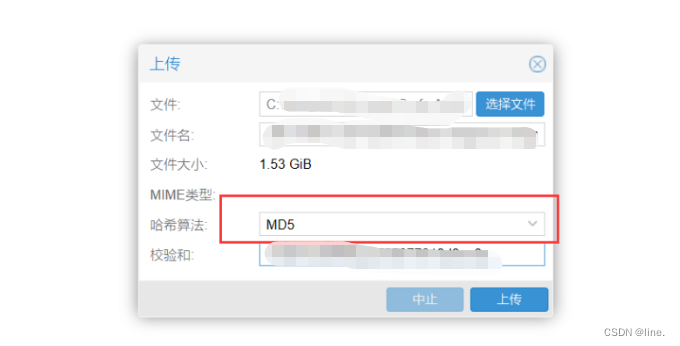
选择待测试的镜像,哈希算法下拉框里选择md5,然后检验和文本框填写,别人提供给你的相应镜像的md5值,然后点击上传。md5检验用于测试镜像是否被人改动过。上传完毕后,界面如下:
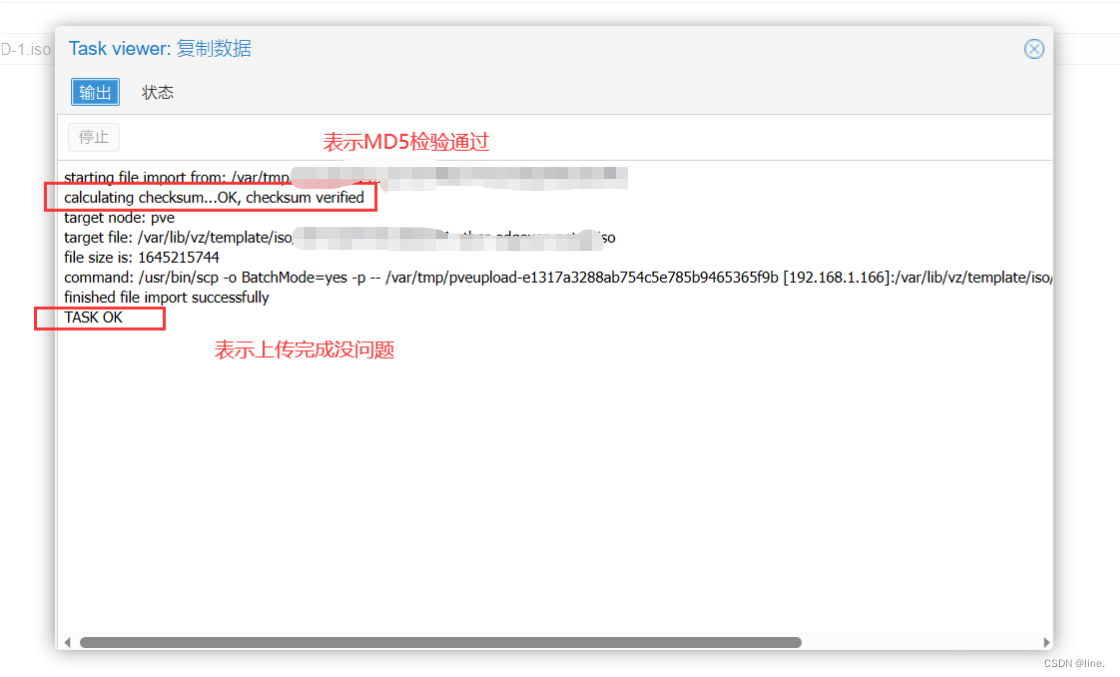
方式②:不用先下载本地再上传PVE,而是直接下载到PVE。点击从URL下载
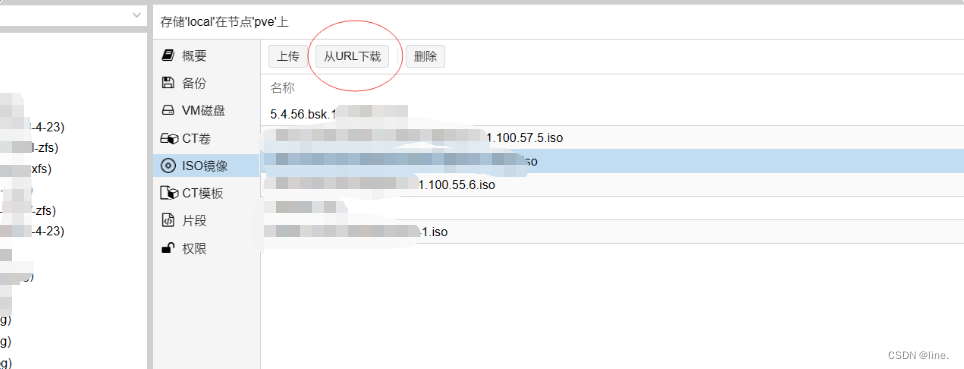
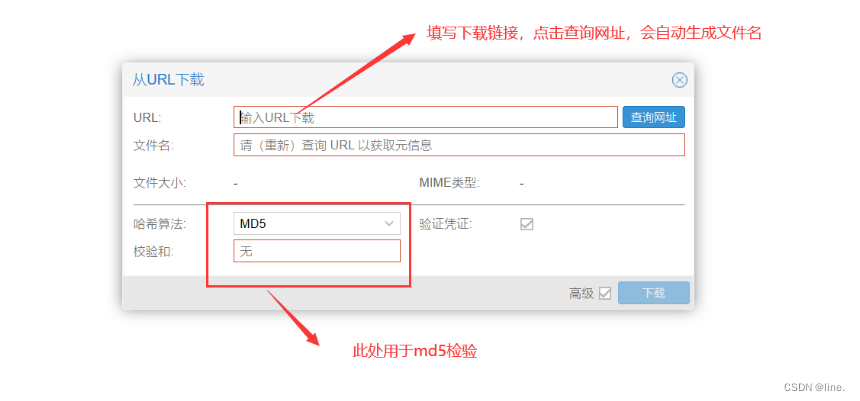
3.创建虚拟机
点击右上角的-创建虚拟机
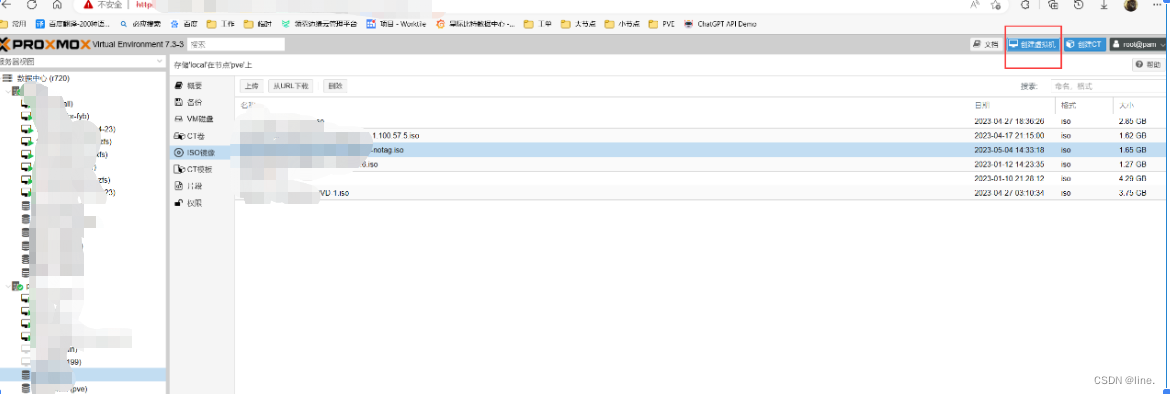
选择一个节点(图中已组建pve集群,有两个节点一个是节点A一个是节点B,用节点A,节点B不用),填写名称,其它不用管,下一步:
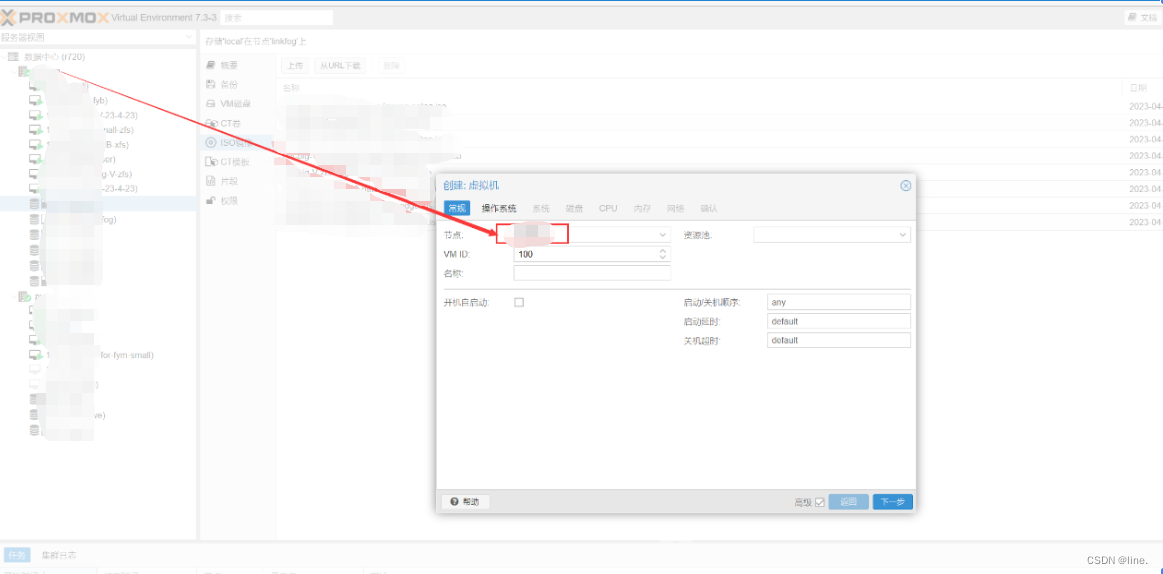
选择镜像,然后下一步
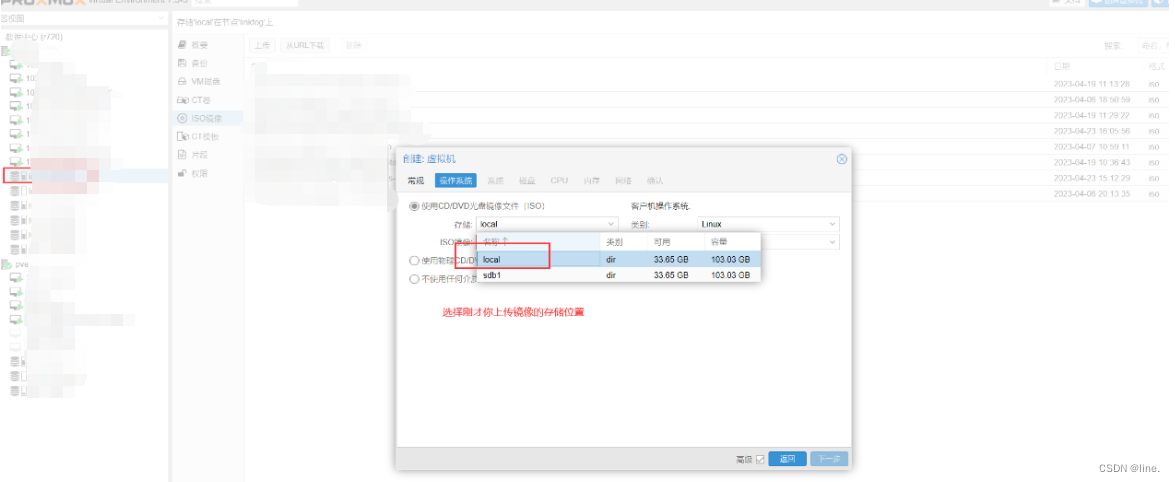
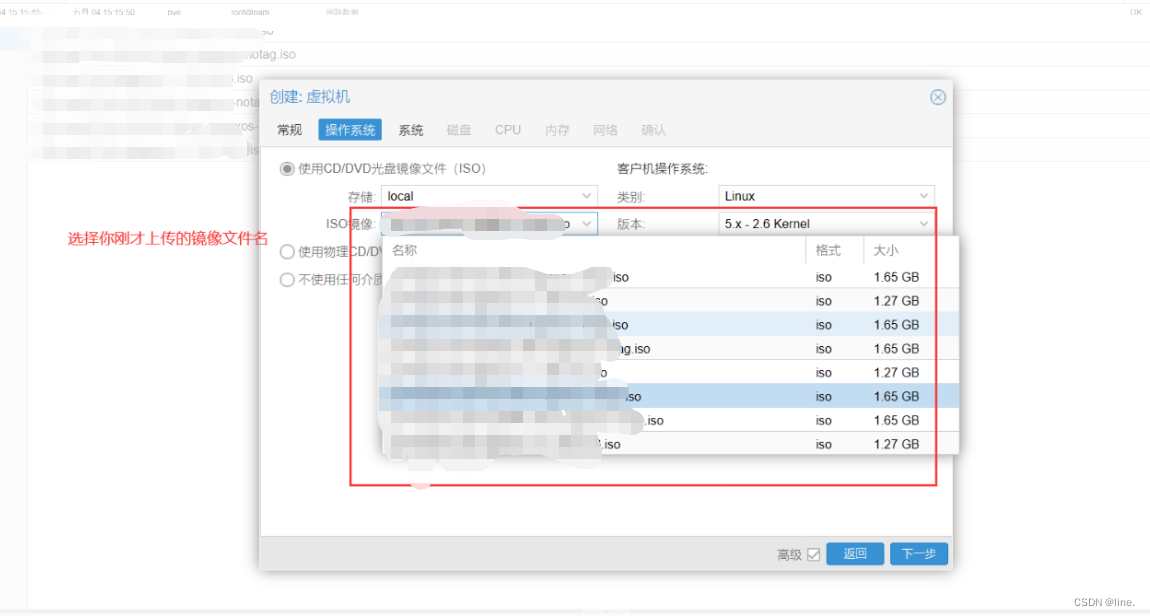
系统选项卡默认即可,然后下一步
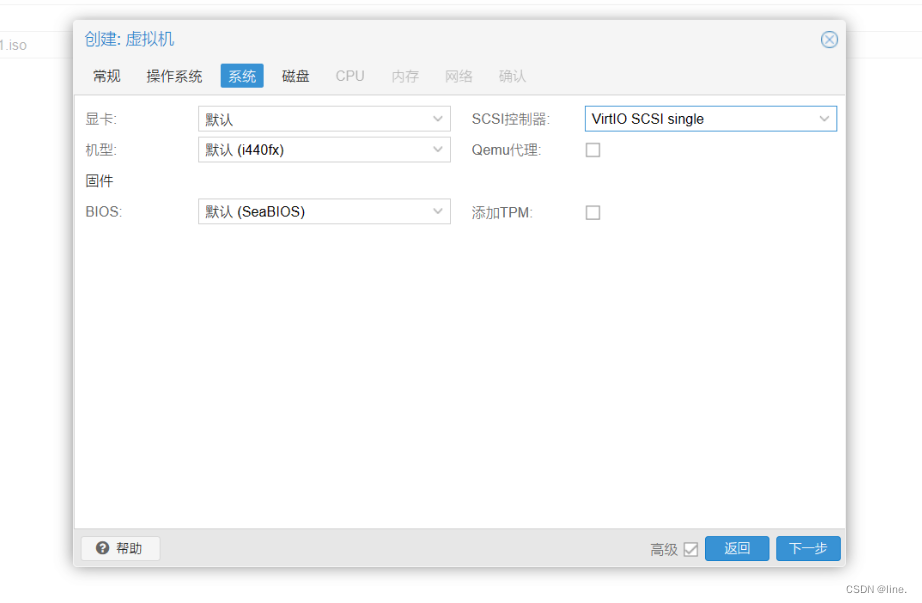
添加磁盘,存储下拉框选择空间充足的存储,磁盘个数和大小根据不同业务需求选择不同的值
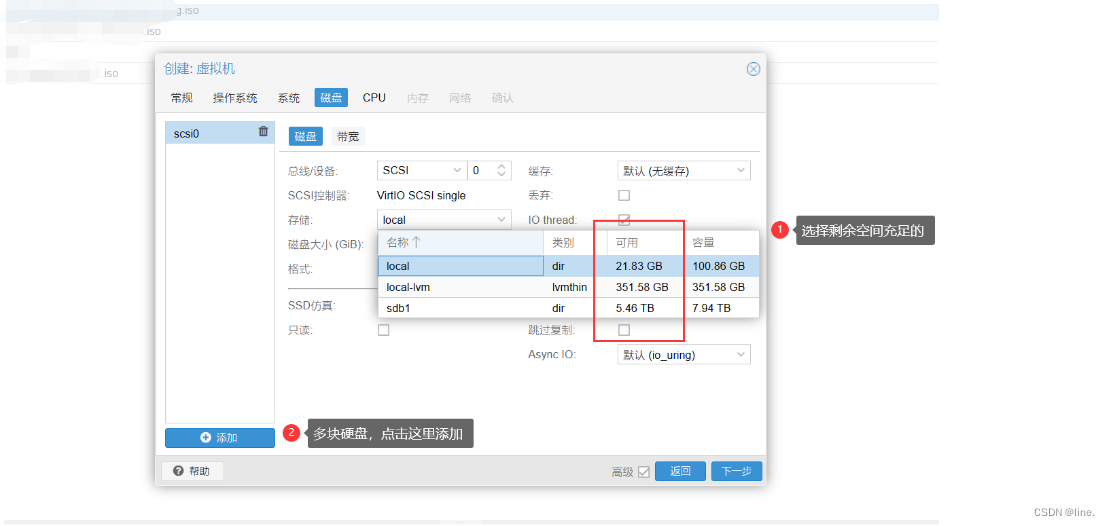
填写CPU核数
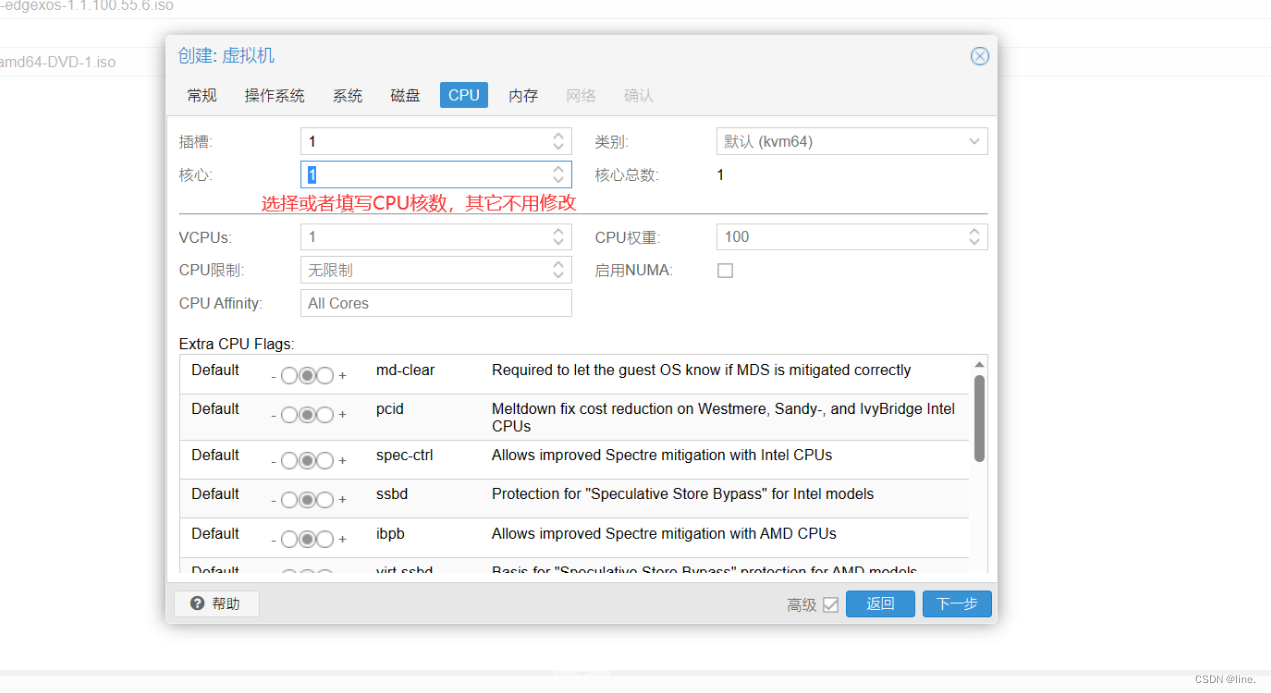
设置内存大小
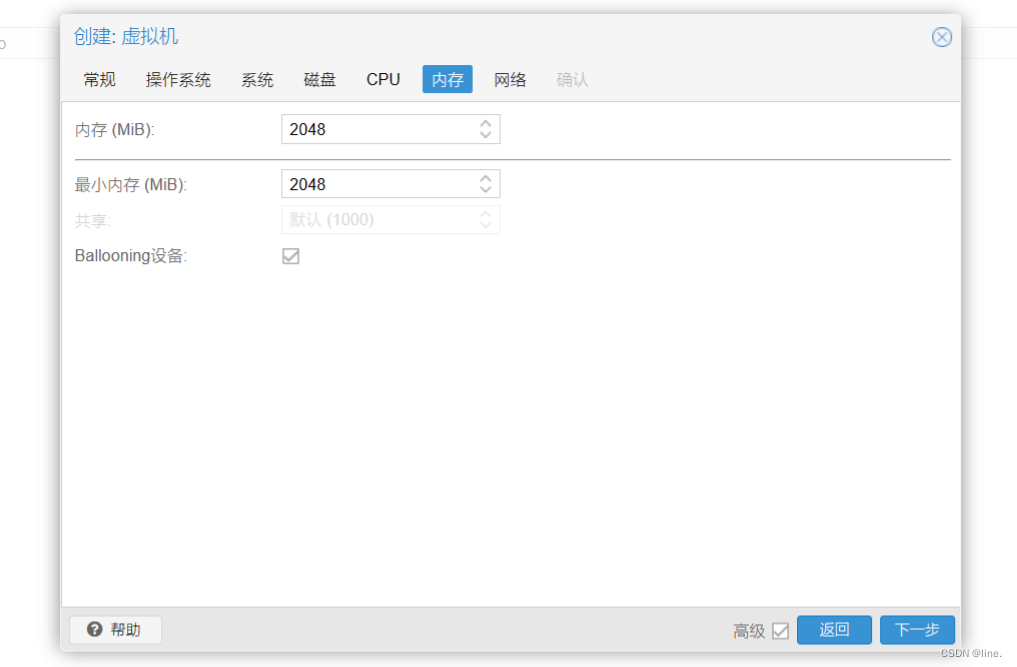
选择网卡
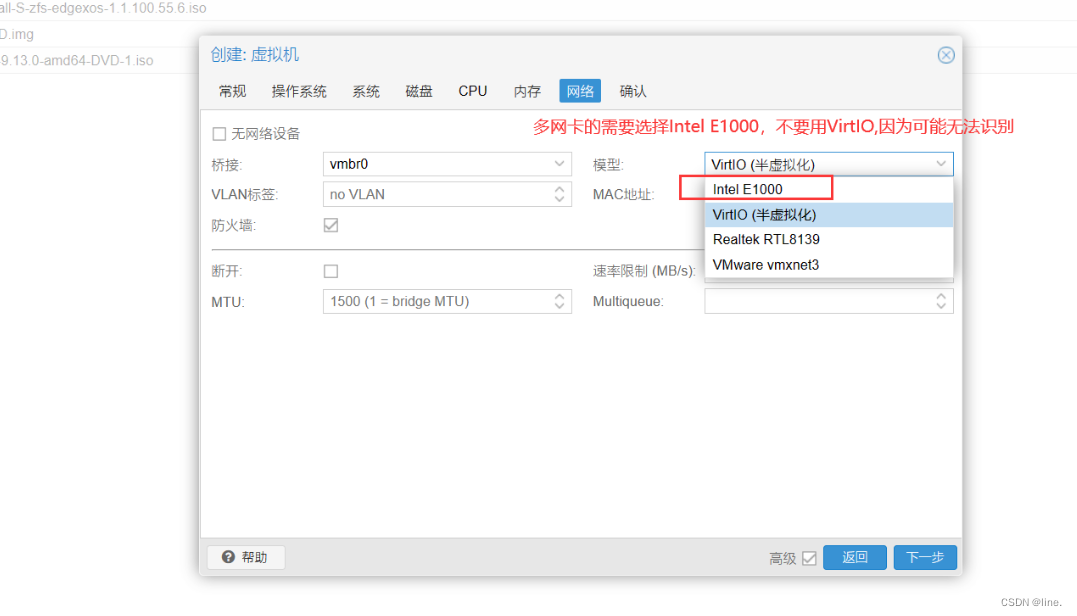
然后确认-点击完成。
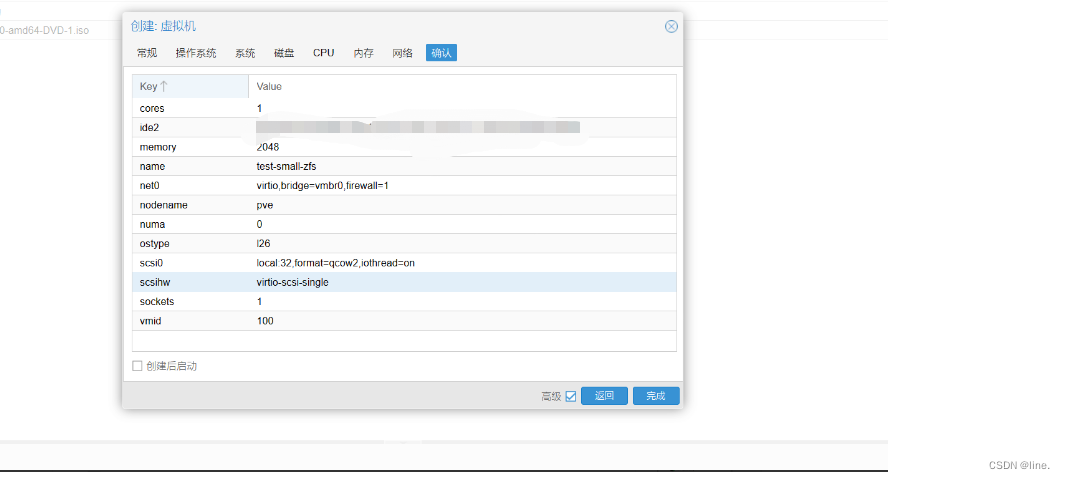
需要多网卡的,要在创建后的虚拟机硬件选项卡里添加多块网卡
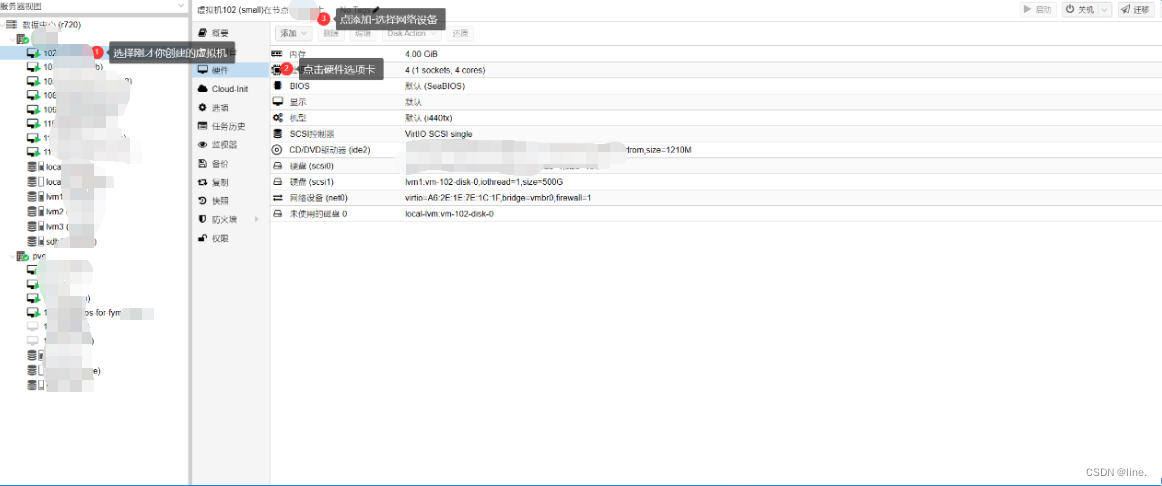
最后点击控制台,开机进行镜像安装

ps:图中隐藏的均为公司内容,请勿使用第三方插件或其他办法,祛除隐藏内容,违者必究!!!






















 7055
7055











 被折叠的 条评论
为什么被折叠?
被折叠的 条评论
为什么被折叠?










